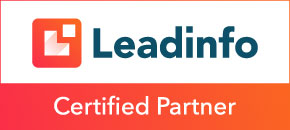Flexible quantity plug-in gebruiken
De Flexible Quantity Plug-in is een handige plugin waarmee producten een prijs kunnen krijgen per unit,
denk hierbij aan per m2, per kilo of per liter. In deze handleiding leggen wij je uit hoe jij deze plugin kan gebruiken voor jouw producten
Benodigdheden:
- Webbrowser (Chrome, Edge, Firefox)
- Inloggegevens Website
Stappenplan:
Stap 1
Ga naar de producten pagina links in het menu van je website dashboard. We gaan een product nu zo instellen dat het de flexible quantity plug-in gebruikt. Kies dus een product die de flexible quantity plug-in gebruikt.
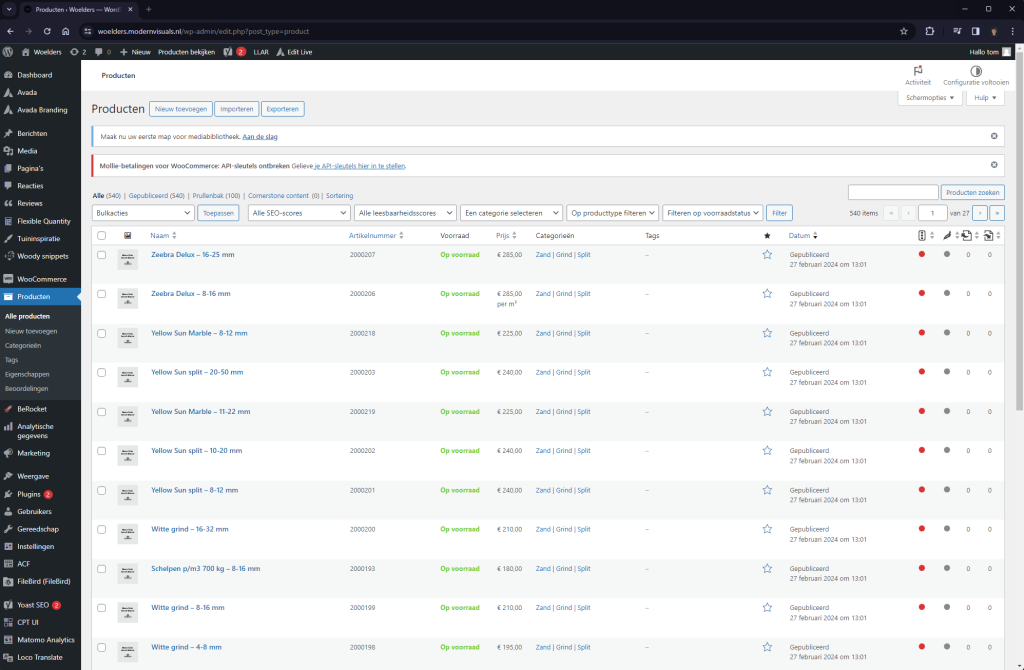
Stap 2
Op de pagina van een product vind je nu een deel genaamd Productgegevens. Hier staat een knop genaamd Flexible Quantity, klik hier op.
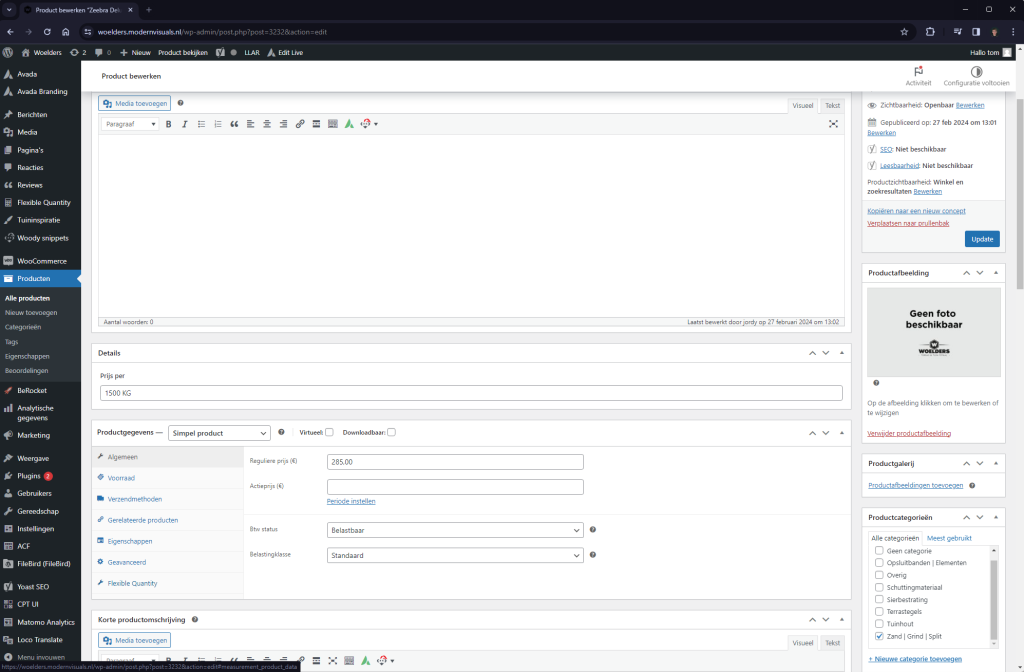
Stap 3
Bij het blok Flexible Quantity kan je nu “Enable the setting for the new unit of measurement” aanvinken. Klik dit vinkje aan.
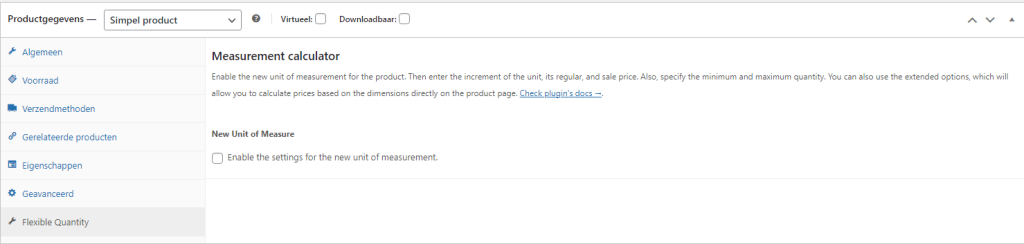
Stap 4
Er staan nu verschillende dingen in beeld die ingevuld kunnen worden. Ze houden het volgende in:
- Unit Field Label: Hier schrijf je alleen het woord: Aantal. Als er bij Unit of measure: m2 wordt gekozen. Anders leeg laten.
- Unit of measure: Welke eenheid jij gebruikt voor je product. Bijvoorbeeld per kg, per m2 of per liter.
- Price: Je prijs per eenheid, bijvoorbeeld prijs per kilo (alleen getal invullen).
- Sale price: Je kortingsprijs per eenheid, bijvoorbeeld prijs per kilo (alleen getal invullen). Dit leeg laten als die er niet is.
- Increment: In wat voor stappen je eenheid gaan. Bijvoorbeeld per 5, per 10.
- Minimum quantity: Hoeveel er minstens moet besteld worden. Als dit 50 kg zou zijn vul je 50 in.
- Maximum quantity: Hoeveel er maximaal kan besteld worden. Als dit 250 m2 zou zijn vul je 250 in.
- Calculate Inventory: Indien voorraadbeheer aanstaat. Kan dit aangezet worden, dit zorgt ervoor dat er 30 stukken uit de inventaris weggaan als er 30kg wordt gekozen.
- Sold individually: Dit zet je aan als de koper slechts 1 artikel van het product kan bestellen met de nieuwe maateenheid (bijvoorbeeld 5 kg). Als u deze optie niet selecteert, is het mogelijk om meer stuks te kopen. van het product (bijvoorbeeld 5 kg per stuk).
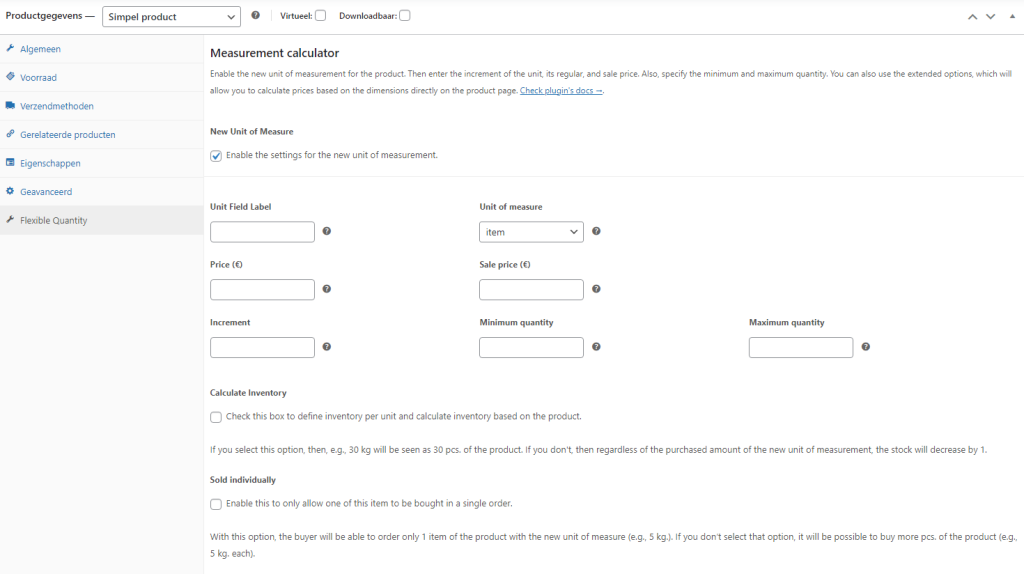
Stap 5
Als je alles hebt ingevuld kan er rechts bij het kopje publiceren op de knop update gedrukt worden.
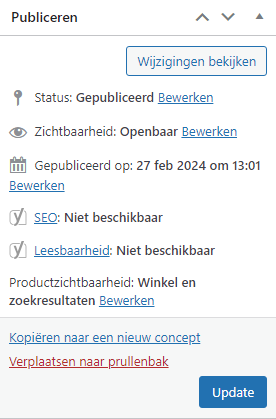



Kom je er niet uit? We staan
voor je klaar om jou te helpen!
Vul het onderstaande formulier in.
Kom je er niet uit? We staan
voor je klaar
om jou te helpen!
Vul het onderstaande formulier in.